作成日:2020年7月16日
更新日:2025年6月12日
■概要
データベースブラウザのOverviewでは、視覚的にデータベースのメモリ関連情報、各種メモリヒット率、
待機イベント情報を確認できます。
これらの情報を使い、いつもと異なるデータベースの使われ方がされているか否かの予兆をキャッチすることができます。
特にマルチテナント環境下では、CDB全体メモリ使用状況、PDB個別のメモリ使用状況が確認可能です。
また、Overviewの表示はグラフ(デフォルト)形式、表形式で表示させることが可能です。
■利用可能エディション
全エディションで利用可能
■利用手順
1) Toadトップ画面から『Database Browser』ボタンをクリックする。
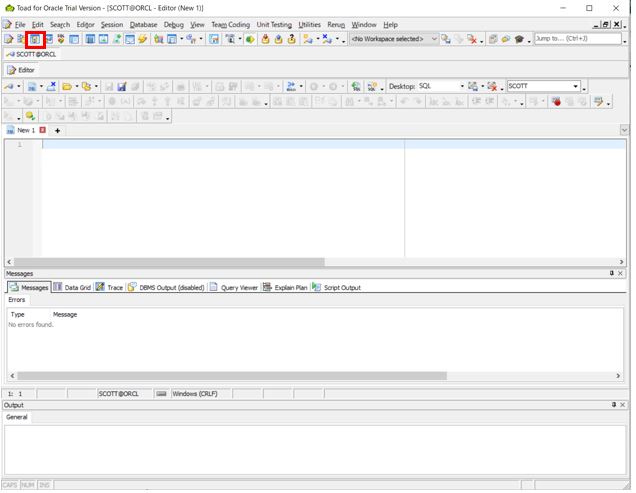
2) Database Browser画面が表示されると、Database Browserトップ画面が表示される。
デフォルトでは、グラフ形式画面が表示される。
日々のメモリ使用率傾向、ヒット率を数値でなく視覚的に傾向だけ見たい場合にはこの形式が望ましい。
※下図はCDBを選択した際の画面
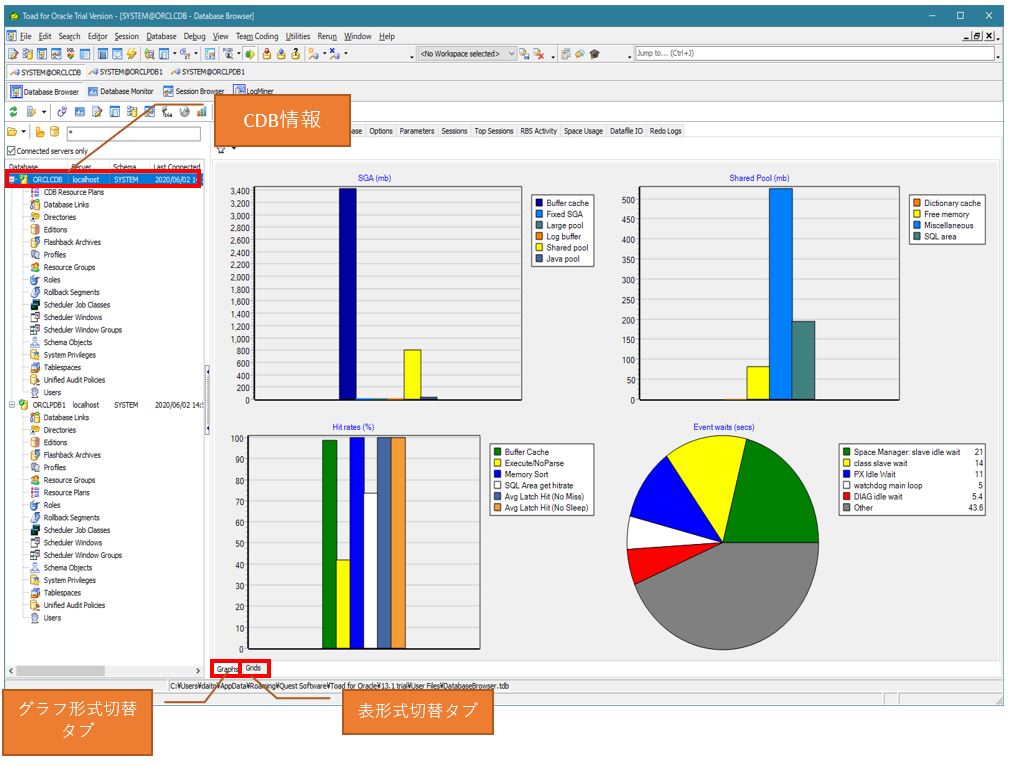
3) 次にPDBを選択した際のグラフ形式画面を表示する。
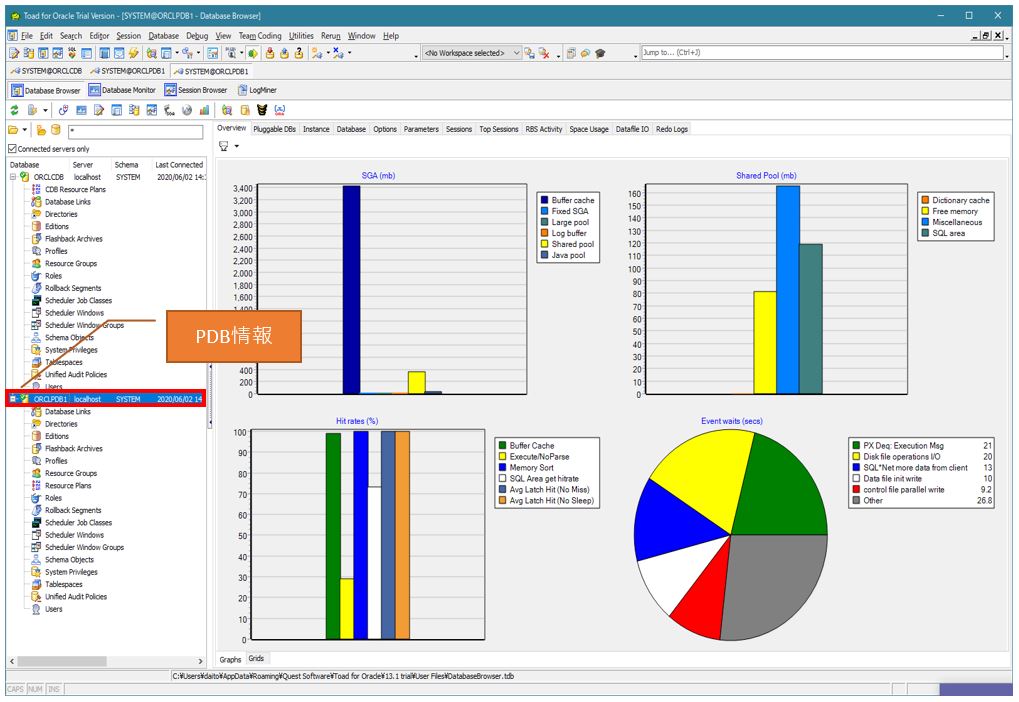
4) 次に表形式でOverviewを表示する。
表形式で表示するには画面下の『Grids』タブをクリックする。
表形式とすると、数値化されて表示されるため、使用量などの傾向を知りたい場合にはこの表示形式が望ましい。
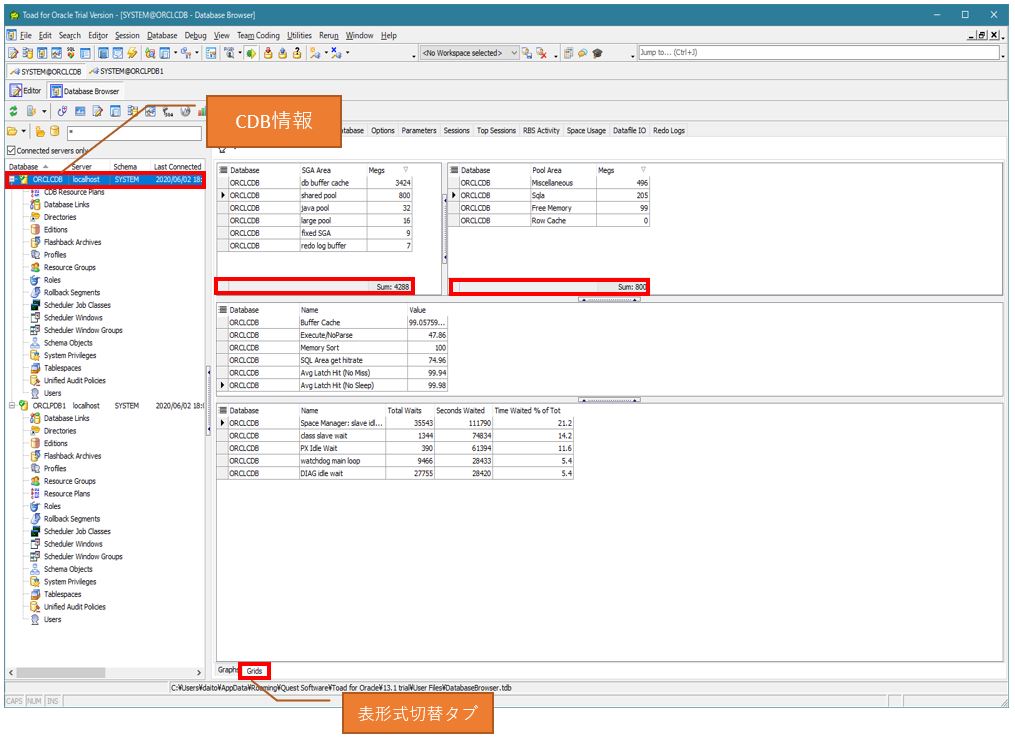
5) 次にPDBを選択した際の表形式画面を表示する。
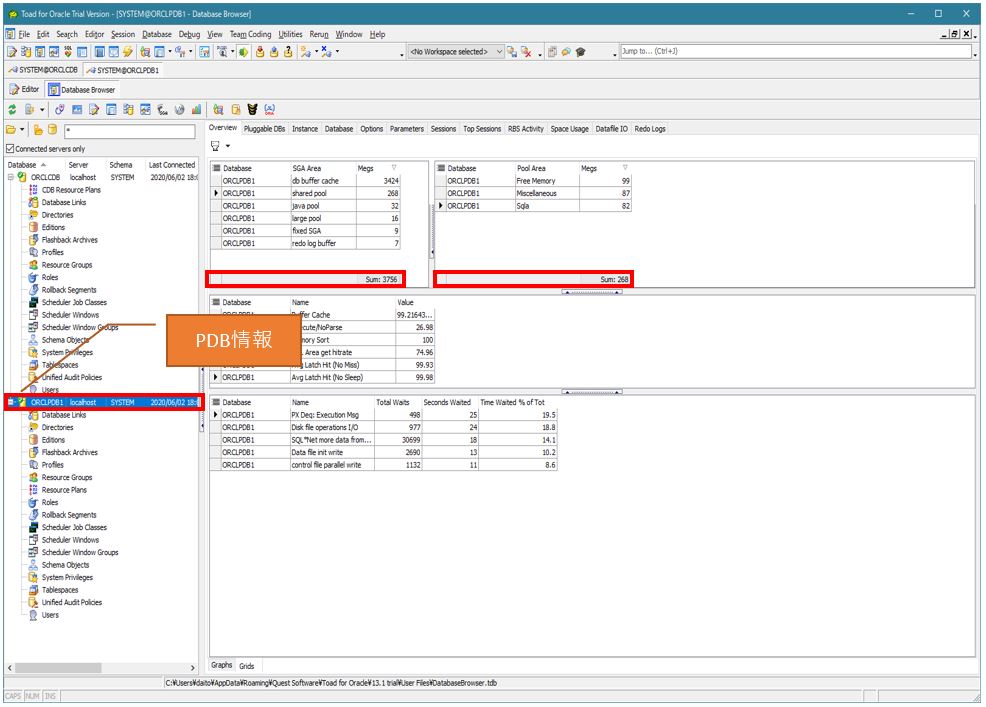
データベースブラウザのOverviewの紹介は以上です。
以下のTipsもあわせてご活用ください。
- 運用を簡略化するデータベースブラウザ利用手順_概要編
- 運用を簡略化するデータベースブラウザ利用手順_Database Link編
- 運用を簡略化するスキーマブラウザ利用手順_テーブル編
- レポートをグラフ化するStatspackブラウザ利用手順
- レポートをグラフ化するAWRブラウザ利用手順
- SQLを自動チューニングできるSQL Optimizer利用手順
- いつものアラートログをすぐ見れるアラートログビューアー利用手順
- Spotlight on Oracleセットアップ手順
Toadは30日間、フル機能で無償トライアルも可能です。
Toadに少しでも興味を持っていただけたなら、是非次のページもご参照ください。
・トライアルのご依頼はこちら
・Spotligh概要ページはこちら
・Spotlight on Oracle機能紹介ページはこちら
・Spotlight on SQL Server機能紹介ページはこちら
・Toad概要ページはこちら
・Toad for Oracle機能紹介ページはこちら
・Toad for SQL Server機能紹介ページはこちら
・Toadの製品紹介資料ダウンロードはこちら
